Obtenga un escaneo gratuito y verifique si su computadora está infectada.
ELIMÍNELO AHORAPara usar el producto con todas las funciones, debe comprar una licencia para Combo Cleaner. 7 días de prueba gratuita limitada disponible. Combo Cleaner es propiedad y está operado por RCS LT, la empresa matriz de PCRisk.
Instrucciones para eliminar el virus FormBook
¿Qué es FormBook?
FormBook es un virus diseñado para sustraer datos personales de los equipos de sus víctimas. Según la investigación, el malware se distribuye a través de correo basura que incluye adjuntos maliciosos. Asimismo, los desarrolladores ofrecen este virus como "servicio", cualquier aspirante a ciberdelincuente puede pagar una suscripción y obtener acceso a la herramienta de FormBook. La lista de víctimas es inmensa; sin embargo, casi todas las infecciones de FormBook han sido detectadas en EE. UU. y en Corea del Sur.
Captura de pantalla de un correo basura que distribuye el virus FormBook:
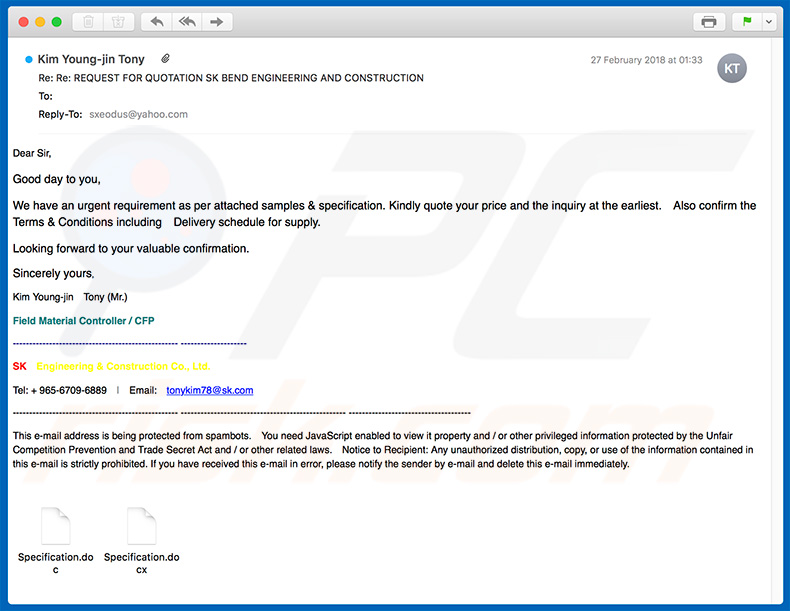
Tras introducirse, FormBook empieza a analizar la actividad del equipo y a recabar datos. Este software malicioso registra pulsaciones de teclas, hace capturas de pantalla y consigue otra información como sitios web visitados, datos del portapapeles, usuarios y contraseñas guardadas, etc. La información suele incluir datos personales (p. ej. datos bancarios) con los que el distribuidor de FormBook podría obtener réditos. Por tanto, la existencia de tales virus podría dar lugar a pérdidas económicas significativas y graves problemas de privacidad. Asimismo, FormBook es capaz de ejecutar comandos recibidos desde un servidor remoto. Por ejemplo, comandos como reiniciar o apagar el sistema, descargar varios archivo, ejecutar y extraerlos, así sucesivamente (lista completa de opciones). En este sentido, los delincuentes pueden llevar a cabo acciones de forma remota para infectar nuevamente el equipo o dañar el sistema (p. ej. el delincuente podría descargar o ejecutar un ransomware). El software malicioso FormBook debería eliminarse de inmediato. Si hace poco abrió un adjunto sospechoso en un correo basura y cree que su sistema puede estar infectado, use una solución antivirus fiable para realizar un análisis eliminar todas las amenazas. De hecho, le recomendamos encarecidamente tener una instalada y en funcionamiento. De ese modo, podrá evitar otras infecciones.
| Nombre | el software malicioso FormBook |
| Tipo de amenaza | Troyano, virus que roba contraseñas, software malicioso de banca, software espía |
| Síntomas | Los troyanos han sido diseñados para introducirse silenciosamente en el equipo de las víctimas y permanecer con sigilo, de ahí que no se den cuenta de síntomas concretos en un equipo infectado. |
| Formas de distribución | Correos electrónicos infectados, anuncios maliciosos en internet, ingeniería social, software pirata. |
| Daño | Robo de información bancaria, contraseñas, suplantación de la identidad, el equipo de la víctima se añade a una red de bots. |
| Eliminación |
Para eliminar posibles infecciones de malware, escanee su computadora con un software antivirus legítimo. Nuestros investigadores de seguridad recomiendan usar Combo Cleaner. Descargue Combo Cleaner para WindowsEl detector gratuito verifica si su equipo está infectado. Para usar el producto con todas las funciones, debe comprar una licencia para Combo Cleaner. 7 días de prueba gratuita limitada disponible. Combo Cleaner es propiedad y está operado por RCS LT, la empresa matriz de PCRisk. |
FormBook comparte similitudes con una serie de infecciones por software malicioso como Adwind. Casi todas han sido desarrolladas por diferentes ciberdelincuentes y tienen una funcionalidad ligeramente distinta. Sin embargo, en general son más o menos idénticas. Esos virus suelen recabar información del usuario y sistema, abren puertas por detrás para que otros programas maliciosos de alto riesgo se introduzcan en el sistema, hacen un mal uso de los recursos del sistema para hacer minería de criptomonedas o ejecutan otros procesos no deseados (p. ej. Botnet). La existencia de estos virus podría ocasionar varios problemas, como por ejemplo, daños en el sistema, en el hardware, pérdida de archivos y problemas de privacidad (suplantación de la identidad).
¿Cómo se introdujo FormBook en mi equipo?
Como se indicaba anteriormente, FormBook se promociona a través de correos spam con mensajes vinculados a distintos sectores empresariales (p. ej. ingeniería). En estos mensajes, se describe brevemente el contenido del adjunto malicioso (p. ej. archivo PDF, documento MS Office o similar) y se anima a los usuarios a abrirlos. Al abrirlos, sin embargo, se ejecuta códigos que descargan e instalan malware de forma silenciosa. Este método de distribución es muy popular entre los desarrolladores de ransomware. A muchos usuarios principiantes (sobre todo, los que poco saben sobre ciberseguridad) suelen engañarles para que descarguen y abran tales adjuntos.
¿Cómo se puede evitar que se instalen programas maliciosos?
Los principales motivos por lo que se infecta el equipo son un conocimiento insuficiente y un comportamiento imprudente. Para evitar estas infecciones, vaya con cautela al navegar por internet. Le recomendamos encarecidamente pensárselo dos veces antes de abrir adjuntos en correos; asegúrese de que se han enviado por parte de direcciones de confianza o conocidas. No abran nunca adjuntos recibidos de direcciones de email sospechosas; elimine estos emails sin leerlos. Los correos basura no constituyen el único método de propagación de malware. Por tanto, esté atento al descargar e instalar software. Descargue sus aplicaciones de fuentes fiables a través de un enlace de descarga directo. Los delincuentes monetizan los instaladores o descargadores de terceros propagando programas dudosos y estas herramientas no deberían usarse. Durante la descarga e instalación, analice con detenimiento cada paso a través de la configuración personalizada o avanzada y cancele todos los programas añadidos aparte. Le recomendamos también tener actualizados los programas instalados y usar una solución legítima antivirus o antiespía. Sepa, sin embargo, que los delincuentes propagan el software malicioso usando asistentes falsos de actualización. Como en el caso de las herramientas de descarga e instalación, los actualizadores de terceros no deberían usarse nunca. La clave para mantener el equipo seguro es la precaución.
Otra versión de correo basura que distribuye FormBook:
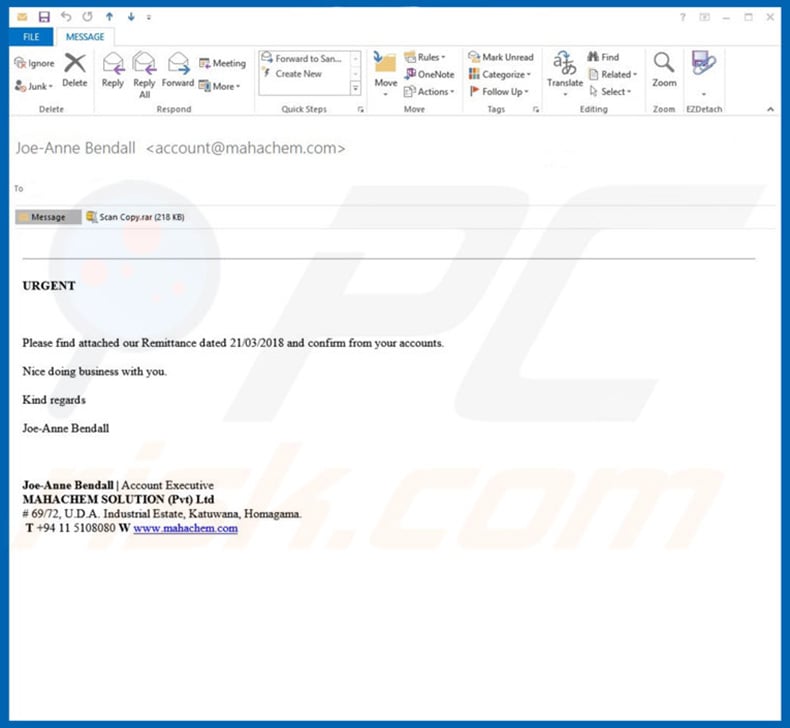
Lista de acciones que FormBook puede llevar a cabo desde un servidor remoto:
- Limpiar las cookies del navegador
- Recabar contraseñas y hacer capturas de pantalla
- Descargar y ejecutar archivos
- Descargar y descomprimir archivos ZIP
- Lanzar un comando a través de ShellExecute
- Reiniciar el sistema
- Eliminar bot del sistema host
- Apagar el sistema
- Actualizar el boto en el sistema host
Eliminación automática instantánea de malware:
La eliminación manual de amenazas puede ser un proceso largo y complicado que requiere conocimientos informáticos avanzados. Combo Cleaner es una herramienta profesional para eliminar malware de forma automática, que está recomendado para eliminar malware. Descárguelo haciendo clic en el siguiente botón:
DESCARGAR Combo CleanerSi decide descargar este programa, quiere decir que usted está conforme con nuestra Política de privacidad y Condiciones de uso. Para usar el producto con todas las funciones, debe comprar una licencia para Combo Cleaner. 7 días de prueba gratuita limitada disponible. Combo Cleaner es propiedad y está operado por RCS LT, la empresa matriz de PCRisk.
Menú rápido:
- ¿Qué es FormBook?
- PASO 1. Eliminar manualmente el software malicioso FormBook.
- PASO 2. Comprobar que el equipo esté limpio.
¿Cómo eliminar el software malicioso de forma manual?
Eliminar software malicioso de forma manual es una tarea complicada; normalmente es mejor dejar que un programa antivirus o antiespía lo haga por nosotros de forma automática. Para eliminar este software malicioso, recomendamos que use Combo Cleaner Antivirus para Windows. Si desea eliminar el software malicioso de forma manual, el primer paso es identificar el nombre del software malicioso que esté intentando eliminar. He aquí un ejemplo de un programa sospechoso que se ejecuta en el equipo del usuario:

Si ha inspeccionado la lista de programas que se ejecuta en su equipo a través del Administrador de tareas, por ejemplo, y ha visto un programa que parece sospechoso, debería realizar lo siguiente:
 Descargue un programa llamado Autoruns. Este programa muestra las aplicaciones que se ejecutan automáticamente, carpetas de registro y del sistema de archivos.
Descargue un programa llamado Autoruns. Este programa muestra las aplicaciones que se ejecutan automáticamente, carpetas de registro y del sistema de archivos.

 Reinicie su equipo en modo seguro:
Reinicie su equipo en modo seguro:
Usuarios de Windows XP y Windows 7: Inicie su equipo en modo seguro. Haga clic en Inicio, Apagar, Reiniciar y aceptar. Mientras el equipo arranca, pulse la tecla F8 en su teclado varias veces hasta que vea el menú de Opciones avanzadas de Windows, luego seleccione modo seguro con funciones de red de la lista.

Este vídeo muestra cómo iniciar Windows 7 en "Modo seguro con funciones de red":
Usuarios de Windows 8: Inicie Windows 8 en modo seguro con funciones de red: Diríjase a la pantalla de inicio de Windows 8, escriba "avanzadas", en los resultados de búsqueda, seleccione "Cambiar opciones avanzadas de inicio". En la nueva ventana "Configuración de PC", vaya hasta la sección "Inicio avanzado". Haga clic en el botón "Reiniciar ahora". Su PC se reiniciará ahora con el "Menú de opciones de arranque avanzadas". Haga clic en el botón de "Solucionar problemas", luego haga clic en el botón de "Opciones avanzadas". En la pantalla de opciones avanzadas, haga clic en "Configuración de inicio". Haga clic en el botón "Reiniciar". Su PC se reiniciará mostrando primero la pantalla de Configuración de inicio. Pulse F5 para arrancar en Modo seguro con funciones de red.

Este vídeo muestra cómo iniciar Windows 8 en "Modo seguro con funciones de red":
Usuarios de Windows 10: Haga clic en el logo de Windows y seleccione el icono de Inicio/Apagado. En el nuevo menú, haga clic en "Reiniciar" mientras mantiene pulsada la tecla "mayúsculas" en su teclado. En la ventana "seleccione una opción", haga clic en "Solucionar problemas" y luego en "Opciones avanzadas". En el menú de opciones avanzadas, seleccione "Configuración de inicio" y haga clic en el botón "Reiniciar". En la siguiente pantalla, tendrá que pulsar la tecla F5 de su teclado. Luego se reiniciará el sistema operativo en modo seguro con funciones de red.

Este vídeo muestra cómo iniciar Windows 10 en "Modo seguro con funciones de red":
 Extraiga el archivo descargado y ejecute el archivo Autoruns.exe.
Extraiga el archivo descargado y ejecute el archivo Autoruns.exe.

 En la aplicación Autoruns, haga clic en Opciones (Options) arriba y desmarque Ocultar ubicaciones vacías ("Hide empty locations") y Ocultar entradas de Windows ("Hide Windows Entries"). Seguidamente, haga clic en el icono Actualizar (Refresh).
En la aplicación Autoruns, haga clic en Opciones (Options) arriba y desmarque Ocultar ubicaciones vacías ("Hide empty locations") y Ocultar entradas de Windows ("Hide Windows Entries"). Seguidamente, haga clic en el icono Actualizar (Refresh).

 Revise la lista que proporciona la aplicación Autoruns y encuentre el archivo malicioso que desea eliminar.
Revise la lista que proporciona la aplicación Autoruns y encuentre el archivo malicioso que desea eliminar.
Debería anotar la ruta completa y el nombre. Sepa que algunos programas maliciosos enmascaran sus nombres de proceso con nombres de procesos fiables de Windows. En este punto, es muy importante no eliminar archivos del sistema. Una vez que haya encontrado el programa sospechoso que desee eliminar, haga clic derecho sobre su nombre y seleccione Eliminar (Delete).

Tras eliminar el software malicioso a través de la aplicación Autoruns (así nos aseguramos de que el software malicioso deje de ejecutarse automáticamente en el sistema la próxima vez que se inicie), tendría que buscar por el nombre del software malicioso en su equipo. No olvide mostrar la lista de archivos y carpetas ocultas antes de continuar. Si encuentra el archivo del software malicioso, asegúrese de eliminarlo.

Reiniciar su equipo en modo normal Esta guía debería ayudarle a eliminar cualquier software malicioso de su equipo. Hay que destacar que se requieren conocimientos informáticos avanzados para eliminar amenazas de forma manual. Se recomienda confiar la eliminación de software malicioso a los programas antivirus o antimalware. Esta guía podría no ser efectiva si nos encontramos ante una infección avanzada de software malicioso. Como de costumbre, lo ideal es prevenir la infección en vez de probar a eliminar el software malicioso luego. Para mantener seguro su equipo, asegúrese de instalar las últimas actualizaciones del sistema operativo y usar software antivirus.
Para estar seguros de que su equipo está libre de infecciones de software malicioso, lo mejor es analizarlo con Combo Cleaner Antivirus para Windows.
Compartir:

Tomas Meskauskas
Investigador experto en seguridad, analista profesional de malware
Me apasiona todo lo relacionado con seguridad informática y tecnología. Me avala una experiencia de más de 10 años trabajando para varias empresas de reparación de problemas técnicos y seguridad on-line. Como editor y autor de PCrisk, llevo trabajando desde 2010. Sígueme en Twitter y LinkedIn para no perderte nada sobre las últimas amenazas de seguridad en internet.
El portal de seguridad PCrisk es ofrecido por la empresa RCS LT.
Investigadores de seguridad han unido fuerzas para ayudar a educar a los usuarios de ordenadores sobre las últimas amenazas de seguridad en línea. Más información sobre la empresa RCS LT.
Nuestras guías de desinfección de software malicioso son gratuitas. No obstante, si desea colaborar, puede realizar una donación.
DonarEl portal de seguridad PCrisk es ofrecido por la empresa RCS LT.
Investigadores de seguridad han unido fuerzas para ayudar a educar a los usuarios de ordenadores sobre las últimas amenazas de seguridad en línea. Más información sobre la empresa RCS LT.
Nuestras guías de desinfección de software malicioso son gratuitas. No obstante, si desea colaborar, puede realizar una donación.
Donar
▼ Mostrar discusión